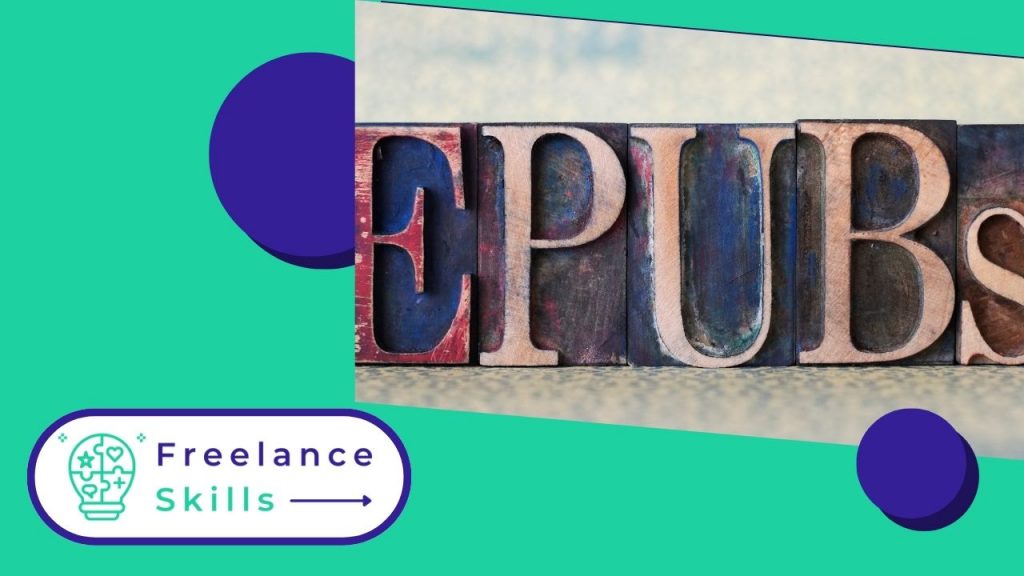Heb je een Word-document dat je’ wilt delen op verschillende digitale apparaten? Als je weet hoe je een Word-document naar EPUB converteert, kun je je inhoud toegankelijk maken op smartphones, tablets en e-readers. Deze transformatie is essentieel om soepel lezen te garanderen, aangepast aan verschillende schermformaten. EPUB, een veelgebruikte indeling voor e-boeken, maakt een flexibele lay-out mogelijk die kan worden aangepast aan de leesvoorkeuren. Als je leert hoe je een Word-document naar EPUB converteert, kun je je content efficiënt en professioneel distribueren, in lijn met de huidige standaarden voor digitaal publiceren. Hier’s hoe je gemakkelijk je Word documenten naar EPUB kunt converteren voor optimale distributie en een prettige leeservaring op alle apparaten.
Wat is een EPUB bestand?
Een EPUB-bestand is eenvoudigweg een indeling van een ebook. Het’is de meest gebruikte extensie voor digitale boeken, omdat het’beter compatibel is met verschillende leesmedia. Het is zelfs het best verkochte ebookformaat en wordt het meest verkocht.
Echter niet alle leesapplicaties ondersteunen het EPUB-formaat. Dit is het geval met Amazon’s Kindle-applicatie, de extensie. EPUB-extensie is er niet compatibel mee. Dus je’moet het converteren naar MOBI of AZW3 formaat om je document op Kindle te kunnen lezen.
Waarom een Word document converteren naar EPUB?
Een Word-document omzetten naar een EPUB biedt een aantal belangrijke voordelen, waardoor het gemakkelijker wordt om je inhoud te verspreiden en digitaal te lezen. Hier’s waarom je deze transformatie zou moeten overwegen:
Leesflexibiliteit en aanpasbaarheid
EPUB is een flexibele indeling die zich perfect aanpast aan de verschillende schermen van smartphones, tablets en e-readers. Door je Word-document om te zetten naar EPUB, zorg je voor een optimale leeservaring, welk apparaat je lezers ook gebruiken.
Dynamische pagina-indeling en interactiviteit
In tegenstelling tot het Word-formaat heeft EPUB een dynamische, aanpasbare lay-out. Lezers kunnen lettergrootte en -stijl, marges en zelfs het achtergrondthema aanpassen aan hun persoonlijke voorkeuren. Dit verbetert de leesbaarheid en het leescomfort.
Ondersteuning geavanceerde functies
EPUB ondersteunt geavanceerde functies zoals bladwijzers, annotaties, hyperlinks en interactieve inhoudsopgaven. Deze elementen verrijken de leeservaring door intuïtieve navigatie door de inhoud mogelijk te maken.
Digitale publicatiestandaarden
Op het gebied van digitaal publiceren wordt EPUB algemeen erkend als de standaard voor elektronische boeken. Door je Word-document om te zetten naar EPUB voldoet het aan de huidige standaarden voor digitaal publiceren, waardoor het geloofwaardiger wordt en compatibel is met distributieplatforms.
Eenvoudigere distributie en betere toegankelijkheid
Dankzij de populariteit van EPUB is het distribueren van je document nog eenvoudiger geworden. Het is compatibel met de meeste online boekwinkels en leesplatforms, waardoor het gemakkelijk toegankelijk is voor een breed publiek.
Dus, een Word-document converteren naar EPUB biedt een moderne en efficiënte oplossing om je inhoud op een professionele en toegankelijke manier te delen, terwijl het je lezers een optimale leeservaring biedt.
Hoe converteer ik een Word document naar een EPUB?
Een Word-document omzetten naar een EPUB is een essentiële stap om je inhoud toegankelijk te maken op verschillende digitale apparaten. Hier’s een gedetailleerde gids om je te helpen deze transformatie efficiënt uit te voeren:
Voorbereidende stappen
Voordat je begint met de conversie, moet je ervoor zorgen dat je een definitieve en correct opgemaakte versie van je Word-document hebt. Dit omvat het controleren van paginalay-out, lettertypen en afbeeldingen om overmatige aanpassingen te voorkomen bij het converteren naar EPUB.
Conversiesoftware gebruiken
- Kies een conversieprogramma: Kies betrouwbare conversiesoftware zoals Calibre, Sigil of online diensten zoals Convertio. Deze tools zijn speciaal ontworpen om Word-bestanden om te zetten in EPUB’s met behoud van de lay-out en kwaliteit van de tekst.
- Installatie en configuratie: Download en installeer de software op uw computer. Volg de instructies om de conversieparameters te configureren volgens uw specifieke behoeften, zoals het beheer van afbeeldingen, stijlen en metagegevens van boeken.
Worddocument omzetten naar EPUB
- Worddocument importeren: Start de software en importeer je Word-document met de speciale importoptie voor bestanden. Zorg ervoor dat alle documentelementen correct in de interface van de software zijn geladen.
- Conversie-instellingen: Voordat u de conversie start, configureert u conversieopties zoals de keuze van de EPUB-indeling (EPUB 2 of EPUB 3), hoofdstukbeheer en de integratie van metagegevens zoals titel, auteur en boekbeschrijving.
- Start conversie: Zodra u uw instellingen hebt gemaakt, start u het conversieproces door op de juiste knop in de software te klikken. Dit proces kan enkele ogenblikken duren, afhankelijk van de grootte en complexiteit van het document.
Controles en aanpassingen
- Resultaat controleren: Controleer na de conversie het gegenereerde EPUB-bestand om er zeker van te zijn dat lay-out, afbeeldingen en tekst correct worden weergegeven. Open het EPUB-bestand met een compatibele reader voor gedetailleerde inspectie.
- Aanpassingen doorvoeren indien nodig: Als er fouten of afwijkingen worden ontdekt, gaat u terug naar de conversiesoftware om de nodige aanpassingen door te voeren. Denk hierbij aan het corrigeren van tekststijlen, het optimaliseren van afbeeldingen en het herschikken van hoofdstukken.
Optimalisatie en afronding
- Optimalisatie voor verschillende apparaten: Zorg ervoor dat uw EPUB-bestand is geoptimaliseerd voor probleemloos lezen op verschillende apparaten. Test hiervoor de compatibiliteit op e-readers, tablets en smartphones.
- Extra elementen toevoegen: Verrijk je EPUB indien nodig met functies zoals hyperlinks. Voeg ook interactieve inhoudsopgaven en annotaties toe om de leeservaring van je gebruikers te verbeteren.
Distributie en publicatie
- Kiezen van het distributieplatform: Zodra u uw EPUB-bestand hebt voltooid, beslist u op welk distributieplatform u uw eBook wilt publiceren. Populaire opties zijn Amazon Kindle Direct Publishing, Apple Books en Google Play Books.
- Inzending en verificatie: Volg de instructies van het platform van uw keuze om uw EPUB in te dienen. Zorg ervoor dat je voldoet aan de technische en kwaliteitseisen voor een succesvolle publicatie.
- Promotie en delen: Gebruik na publicatie de juiste promotiestrategieën om je doelgroep te bereiken. Deel fragmenten uit uw boek op sociale netwerken. Organiseer daarnaast virtuele lanceringsevenementen en vraag om recensies om de verkoop en betrokkenheid te stimuleren.
Door deze stappen te volgen, kun je je Word-document effectief omzetten in een EPUB. Hierdoor kun je je lezers een flexibele en lonende leeservaring bieden op verschillende digitale platforms. En als je wilt dat een expert de taak op zich neemt, ga dan naar BeFreelancr om er een te vinden!
Vous avez aimé cet article ? Aidez-nous en mettant 5 étoiles !
Your page rank: